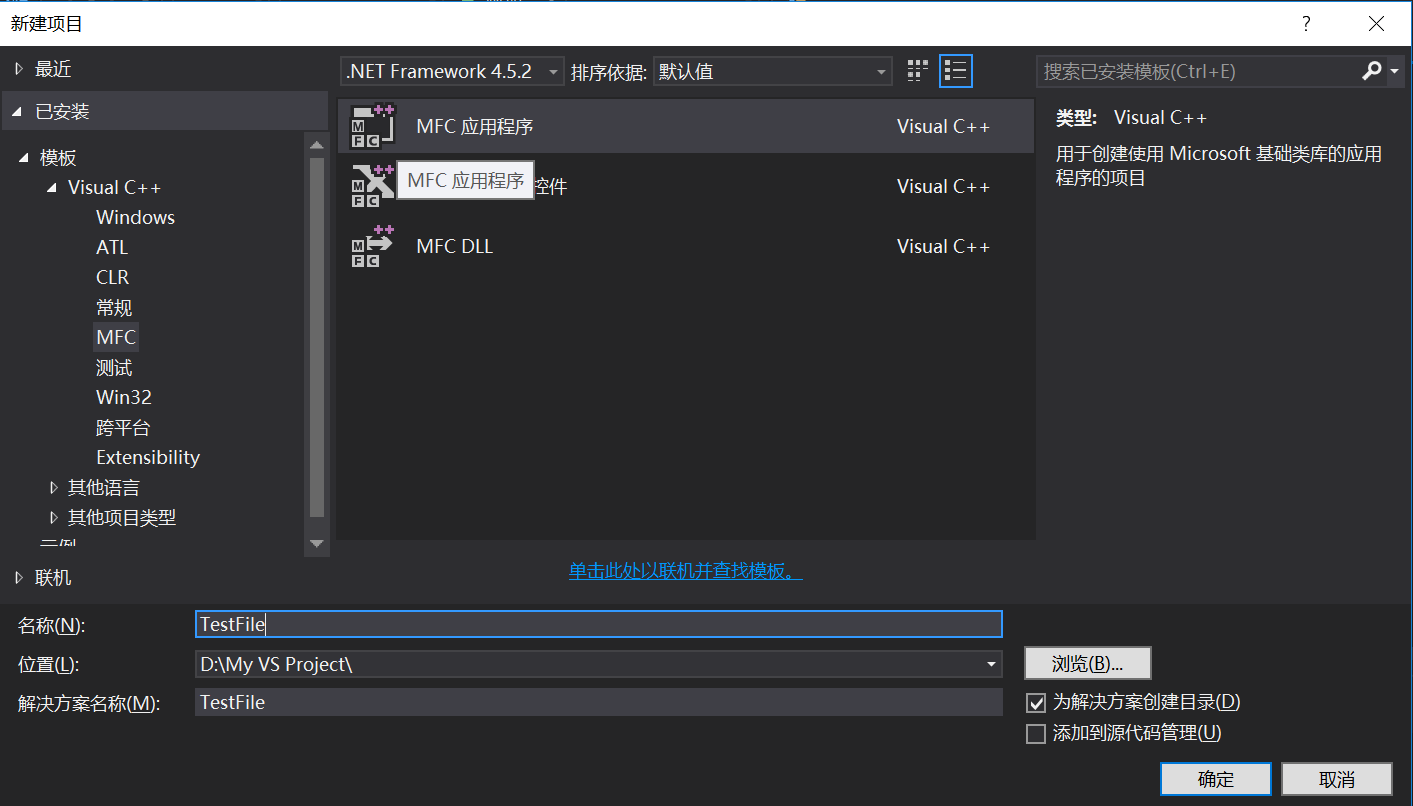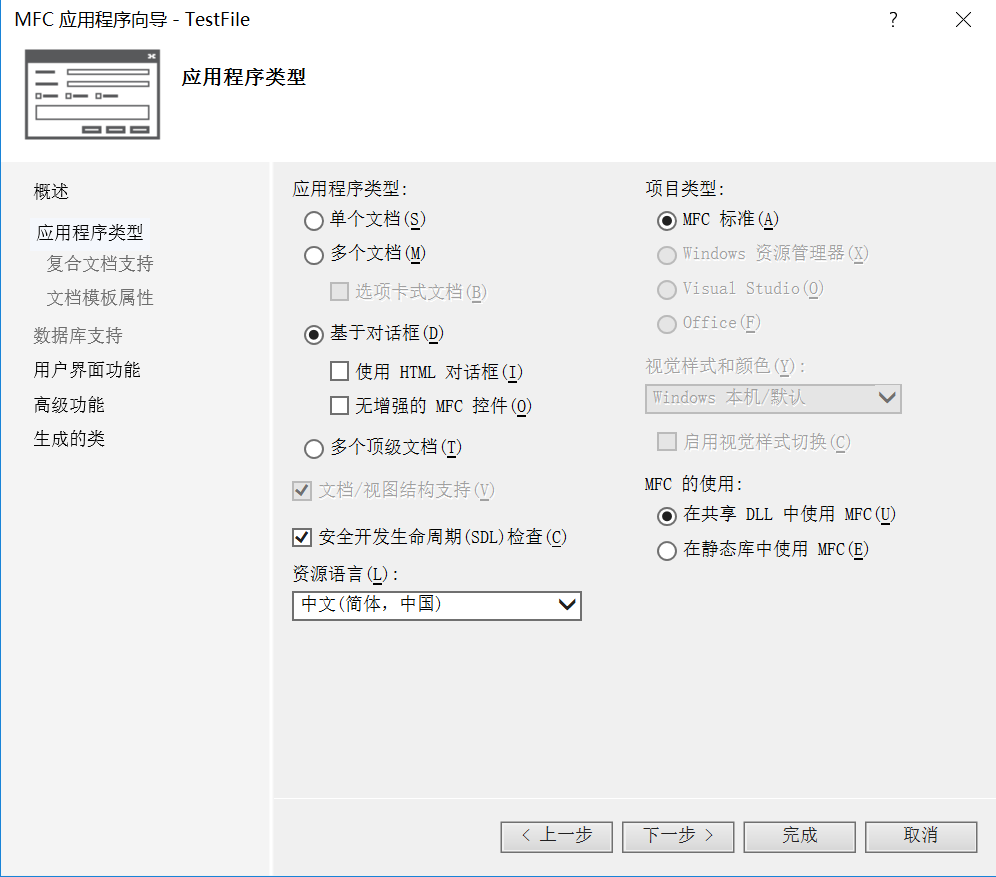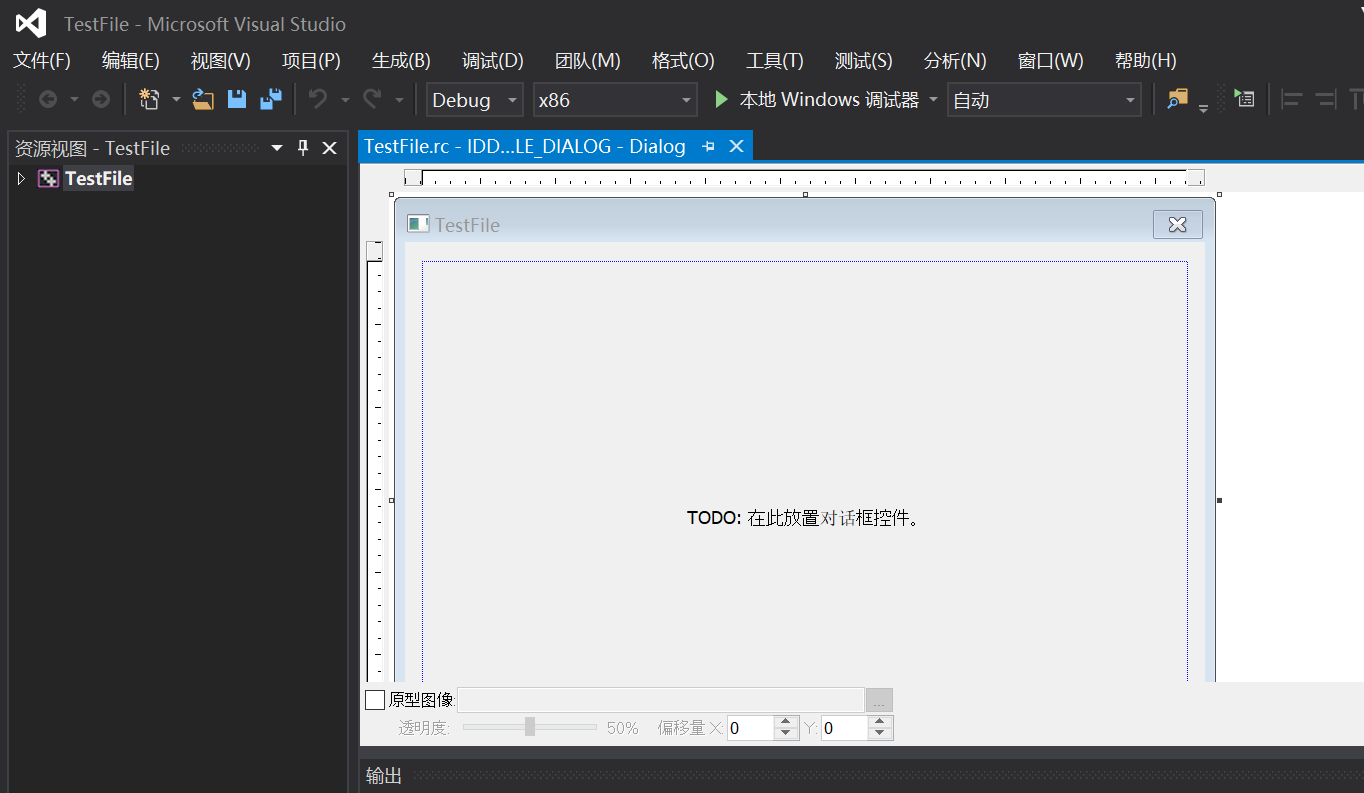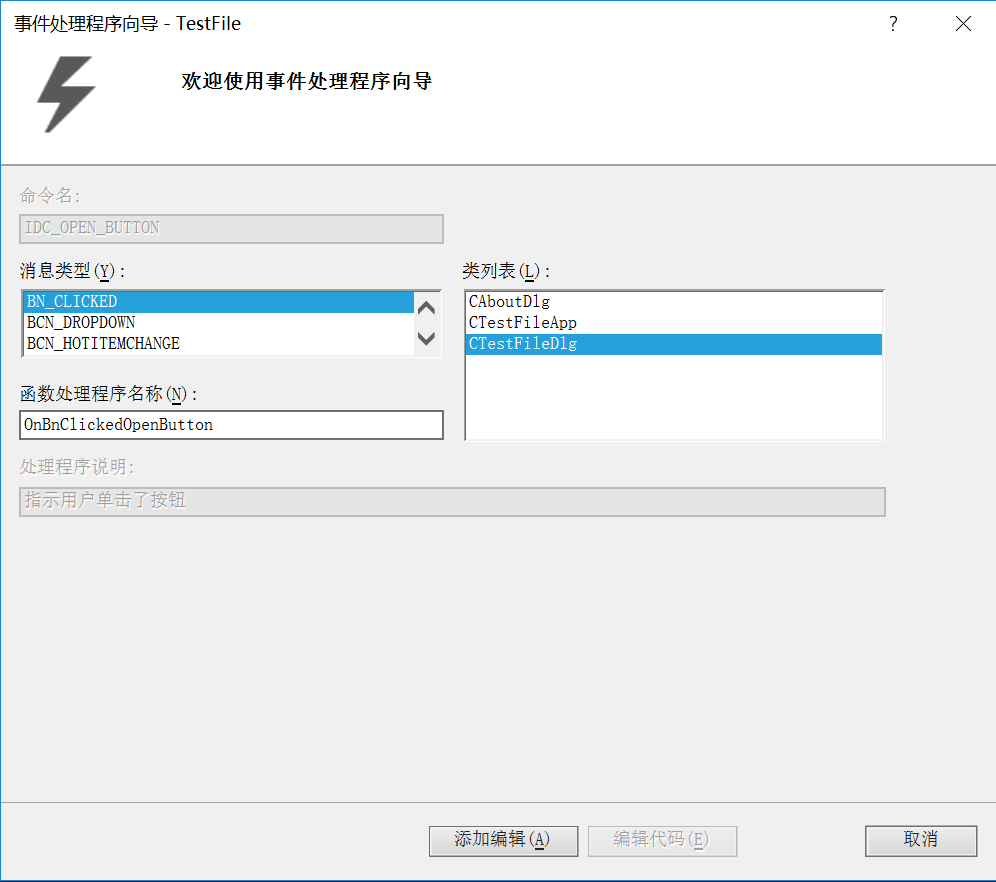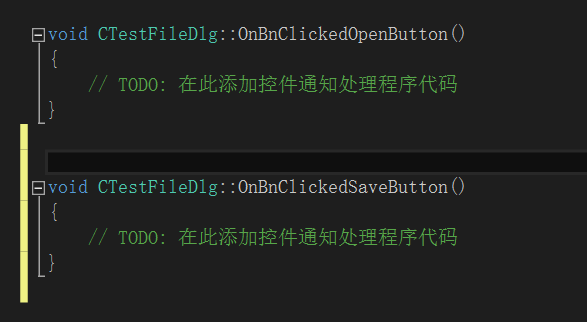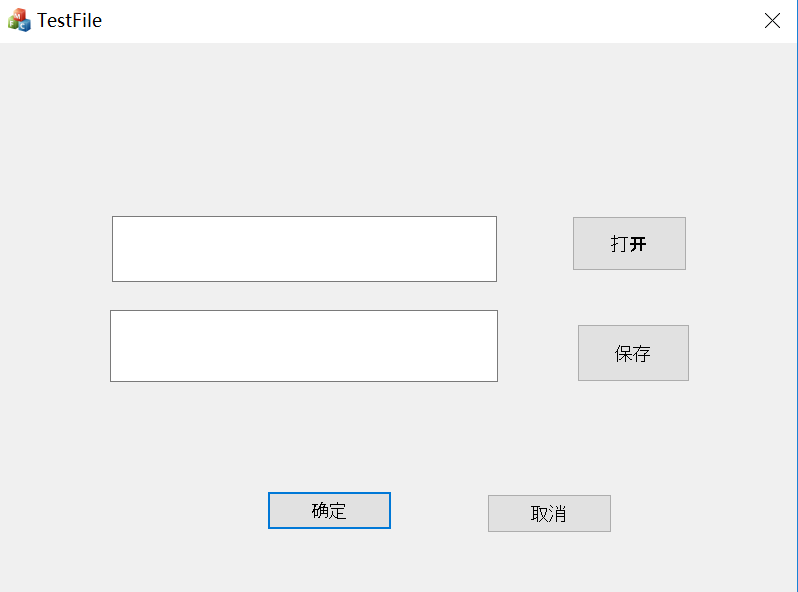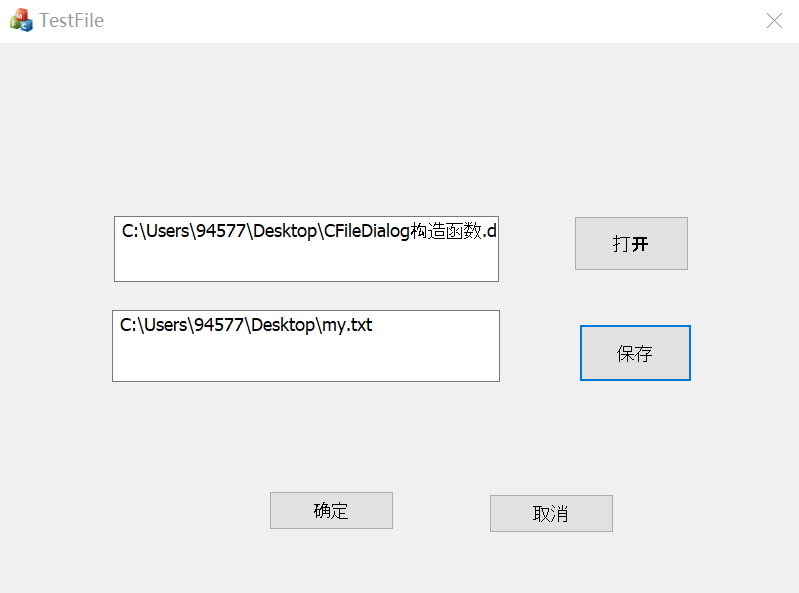目录
文件对话框的分类
文件对话框分为打开文件对话框和保存文件对话框,相信大家在Windows系统中经常见到这两种文件对话框。例如,很多编辑软件像记事本等都有“打开”选项,选择“打开”后会弹出一个对话框,让我们选择要打开文件的路径,这个对话框就是打开文件对话框;除了“打开”选项一般还会有“另存为”选项,选择“另存为”后往往也会有一个对话框弹出,让我们选择保存路径,这就是保存文件对话框。
正如上面举例说明的,打开件对话框用于选择要打开的文件的路径,保存文件对话框用来选择要保存的文件的路径。
文件对话框类CFileDialog
MFC使用文件对话框类CFileDialog封装了对文件对话框的操作。CFileDialog类的构造函数原型如下:
explicit CFileDialog(
BOOL bOpenFileDialog,
LPCTSTR lpszDefExt = NULL,
LPCTSTR lpszFileName = NULL,
DWORD dwFlags = OFN_HIDEREADONLY | OFN_OVERWRITEPROMPT,
LPCTSTR lpszFilter = NULL,
CWnd* pParentWnd = NULL,
DWORD dwSize = 0,
BOOL bVistaStyle = TRUE
);
1) bOpenFileDialog:指定要创建的文件对话框的类型。设为TRUE将创建打开文件对话框,FALSE为创建保存文件对话框。
2 )lpszDefExt:默认的文件扩展名。如果用户在文件名编辑框中没有输入扩展名,则由lpszDefExt指定的扩展名将被自动添加到文件名后。默认为NULL。
3) lpszFileName:文件名编辑框中显示的初始文件名。如果为NULL,则不显示初始文件名。
4) dwFlags:文件对话框的属性,可以是一个值也可以是多个值的组合。关于属性值的定义,可以在MSDN中查找结构体OPENFILENAME,元素Flags的说明中包含了所有属性值。默认为OFN_HIDEREADONLY和OFN_OVERWRITEPROMPT的组合,OFN_HIDEREADONLY表示隐藏文件对话框上的“Read Only”复选框,OFN_OVERWRITEPROMPT表示在保存文件对话框中如果你选择的文件存在了,就弹出一个消息对话框,要求确定是否要覆盖此文件。
5) lpszFilter:文件过滤器,它是由若干字符串对组成的一个字符串序列。如果指定了文件过滤器,则文件对话框中只有符合过滤条件的文件显示在文件列表中待选择。给大家看看VS2010 MSDN中给出的一个例子:
static TCHAR BASED_CODE szFilter[] = _T(“Chart Files (*.xlc)|*.xlc|Worksheet Files (*.xls)|*.xls|Data Files (*.xlc;*.xls)|*.xlc; *.xls|All Files (*.*)|*.*||”);
这样设置过滤器以后,文件对话框的扩展名组合框中将有四个选项:Chart Files (*.xlc)、Worksheet Files (*.xls)、Data Files(*.xlc;*.xls)和All Files (*.*),大家可以看到每种文件的扩展名规定都是一个字符串对,例如Chart Files的过滤字符串是Chart Files(*.xlc)和*.xlc成对出现的。
文件类型说明和扩展名间用 | 分隔,同种类型文件的扩展名间可以用 ; 分割,每种文件类型间用 | 分隔,末尾用 || 指明。
6) pParentWnd:文件对话框的父窗口的指针。
7) dwSize:OPENFILENAME结构体的大小。不同的操作系统对应不同的dwSize值。MFC通过此参数决定文件对话框的适当类型(例如,创建Windows 2000文件对话框还是XP文件对话框)。默认为0,表示MFC将根据程序运行的操作系统版本来决定使用哪种文件对话框。
8) bVistaStyle:指定文件对话框的风格,设为TRUE则使用Vista风格的文件对话框,否则使用旧版本的文件对话框。此参数仅在Windows Vista中编译时适用。
对话框选项常用属性(实例:dialog)
dialog.m_ofn.lpstrTitle:显示窗口标题。
dialog.m_ofn.lpstrInitialDir:初始化展开路径。
dlg.m_ofn.lpstrFile:默认文件
dlg.m_ofn.lpstrFilter:文件筛选类型,注意与lpszFilter区别,要用”\0″,不能用”|”
如:dlg.m_ofn.lpstrFilter=”所有文件\0*.*\0图像文件\0*.jpg;*.bmp;*.gif\0\0″;
对话框常用方法
文件对话框也是模态对话框,所以在打开时也需要调用CFileDialog类的DoModal()成员函数。在打开文件对话框中点了“打开”或者在保存文件对话框中点了“保存”以后,我们可以使用CFileDialog类的成员函数GetPathName()获取选择的文件路径。
下面列出几个CFileDialog类的成员函数,我们可以使用它们获得文件对话框中的各种选择。
CString CFileDialog::GetPathName( ) 得到完整的文件名,包括目录名和扩展名如:c:/test/test1.txt
CString CFileDialog::GetFileName( ) 得到完整的文件名,包括扩展名如:test1.txt
CString CFileDialog::GetExtName( ) 得到完整的文件扩展名,如:txt
CString CFileDialog::GetFileTitle ( ) 得到完整的文件名,不包括目录名和扩展名如:test1
POSITION CFileDialog::GetStartPosition( ) 对于选择了多个文件的情况得到第一个文件位置。
CString CFileDialog::GetNextPathName( POSITION& pos ) 对于选择了多个文件的情况得到下一个文件位置,同时返回当前文件名。但必须已经调用过POSITION CFileDialog::GetStartPosition( )来得到最初的POSITION变量。
文件对话框实例
根据前面所讲内容,现在给大家做个文件对话框实例。
1.创建一个基于对话框的MFC应用程序工程,名称设为“TestFile”。
然后在应用程序类型中选择”基于对话框”
创建完以后会显示出对话框窗口:
2.在对话框窗口中,删除自动生成的“TODO:在此放置对话框控件。”静态文本框。
从”视图”中的”工具栏”中添加两个编辑框(Edit Control),右键属性修改ID分别为IDC_OPEN_EDIT和IDC_SAVE_EDIT,再添加两个按钮,ID分别设为IDC_OPEN_BUTTON和IDC_SAVE_BUTTON,Caption分别设为“打开”和“保存”。按钮IDC_OPEN_BUTTON用于显示打开文件对话框,编辑框IDC_OPEN_EDIT显示在打开文件对话框中选择的文件路径。按钮IDC_SAVE_BUTTON用于显示保存文件对话框,编辑框IDC_SAVE_BUTTON显示在保存文件对话框中选择的文件路径。
3.分别为按钮IDC_OPEN_BUTTON和IDC_SAVE_BUTTON添加消息处理函数CTestFileDlg::OnBnClickedOpenButton()和CTestFileDlg::OnBnClickedSaveButton()。就是右键“添加事件处理程序”,最后点击“添加编辑”。
添加完以后的消息处理函数如图:
4.修改两个消息处理函数如下:
void CTestFileDlg::OnBnClickedOpenButton()
{
// TODO: Add your control notification handler code here
// 设置过滤器
TCHAR szFilter[] = _T("文本文件(*.txt)|*.txt|所有文件(*.*)|*.*||");
// 构造打开文件对话框
CFileDialog fileDlg(TRUE, _T("txt"), NULL, 0, szFilter, this);
CString strFilePath;
// 显示打开文件对话框
if (IDOK == fileDlg.DoModal())
{
// 如果点击了文件对话框上的“打开”按钮,则将选择的文件路径显示到编辑框里
strFilePath = fileDlg.GetPathName();
SetDlgItemText(IDC_OPEN_EDIT, strFilePath);
}
}
void CTestFileDlg::OnBnClickedSaveButton()
{
// TODO: Add your control notification handler code here
// 设置过滤器
TCHAR szFilter[] = _T("文本文件(*.txt)|*.txt|Word文件(*.doc)|*.doc|所有文件(*.*)|*.*||");
// 构造保存文件对话框
CFileDialog fileDlg(FALSE, _T("doc"), _T("my"), OFN_HIDEREADONLY | OFN_OVERWRITEPROMPT, szFilter, this);
CString strFilePath;
// 显示保存文件对话框
if (IDOK == fileDlg.DoModal())
{
// 如果点击了文件对话框上的“保存”按钮,则将选择的文件路径显示到编辑框里
strFilePath = fileDlg.GetPathName();
SetDlgItemText(IDC_SAVE_EDIT, strFilePath);
}
} 注意:如果调试时,显示未定义标识符IDC_OPEN_EDIT和IDC_SAVE_EDIT,那么在.cpp文件的开头包含#include”resource.h”
编译运行程序,结果对话框如下:
结果对话框上点“打开”按钮,显示打开文件对话框:
点“保存”按钮后,显示保存文件对话框:
在打开文件对话框和保存文件对话框都选择了文件路径后,主对话框如下:
今天的文章mfc对话框打开文件_基于对话框的mfc应用程序实例「建议收藏」分享到此就结束了,感谢您的阅读。
版权声明:本文内容由互联网用户自发贡献,该文观点仅代表作者本人。本站仅提供信息存储空间服务,不拥有所有权,不承担相关法律责任。如发现本站有涉嫌侵权/违法违规的内容, 请发送邮件至 举报,一经查实,本站将立刻删除。
如需转载请保留出处:https://bianchenghao.cn/71270.html